Photoshop通过图层样式制作各式各样的按钮(2)
文章来源于 站酷,感谢作者 情非得已 给我们带来经精彩的文章!LV. ★★★★(1px的内阴影和投影)
了解了内阴影和投影的使用,就多玩玩1px的威力。它会让你的按钮看起来凹陷感更强烈。
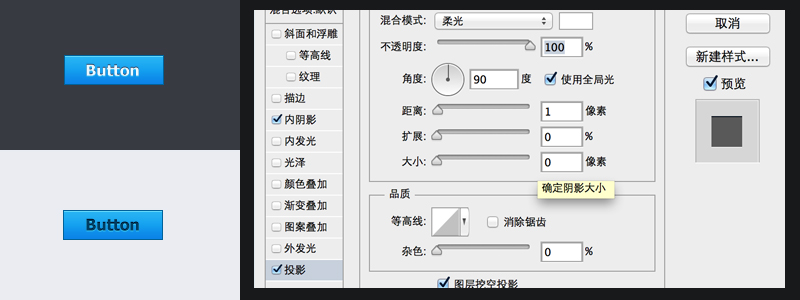
LV. ★★★★(逆渐变)
大部分的这种技能用在按钮触碰效果,使其和静态按钮拥有很大的反差,提醒用户鼠标悬浮于此。
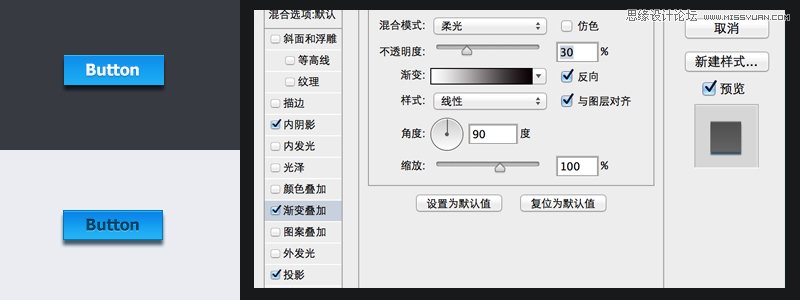
LV. ★★★★★(斜面和浮雕)
这个技能用得好也是一神技,他能让按钮效果片刻出结果,也同样能制作金属质感,当然,这需要调整它的曲线,你可以试试。
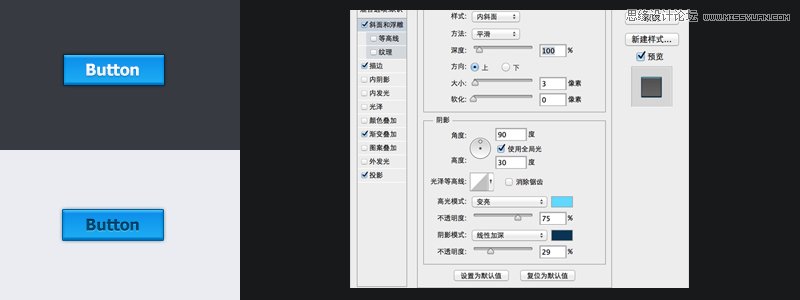
LV. ★★★★★★(外围辅助)
这种外围的辅助,让按钮看起来更是掉到了坑里。更加的吸引眼球,引起注意。其次注意这个按钮PSD的渐变,不是图层叠加而是直接渐变。
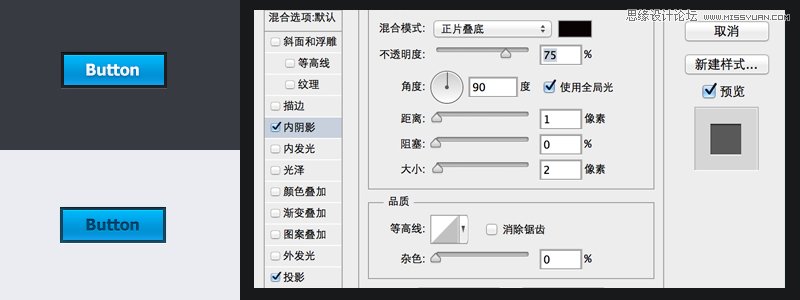
LV. ★★★★★★(厚度)
这种按钮的现在用的非常多,加上一层使其空间感更加强烈,很多的手机应用下载按钮就是用到了他。注意PSD中它的阴影使用。
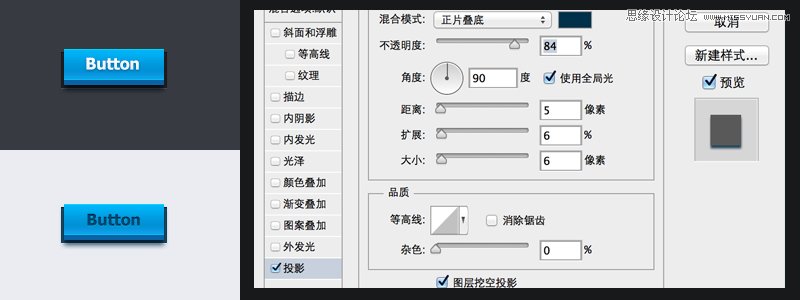
LV. ★★★★★★(透明)
外围的辅助,也有这样的功能,调整它的填充或者透明度,这样的按钮在有背景的页面里效果尤为突出。
之前我们说过的光叠加,也可以这样叠加。
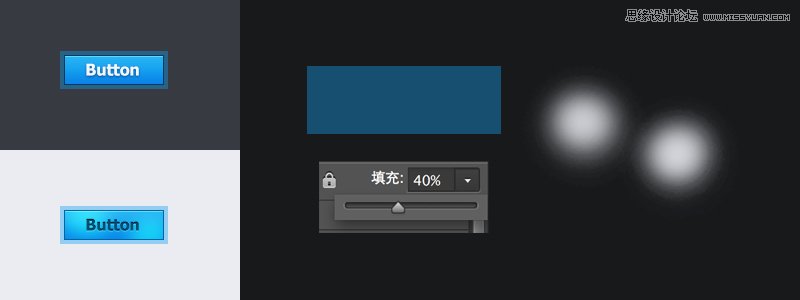
LV. ★★★★★★★(内发光)
内发光的按钮,不好掌握很容易出丑,如果用的好,也为自己的设计提分。内发光不限于亮光,也适用于暗光。
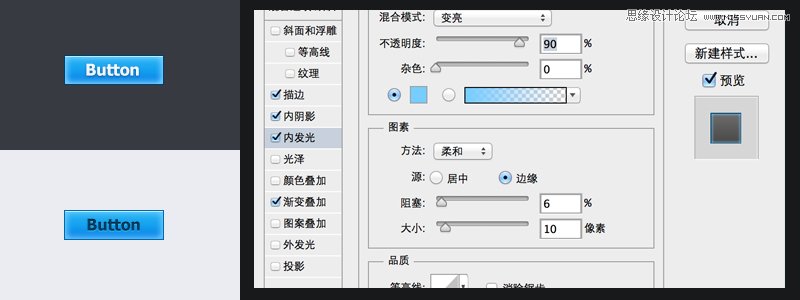
LV. ★★★★★★★(细节)
到这里,就没有太多可以注解的技能可以说了。唯一要注意的,就是细节。
比如做2px的圆角,比如字体颜色再蓝一些,比如阴影的明暗再舒服些,比如描边可以用渐变,更比如,之前的文字没有剧中对齐,把它调整好。
所有的一切,就是一个细节。
最开始我们用1分钟做一个按钮,到我们用30分钟甚至1个小时去思考,去调整,去尝试。
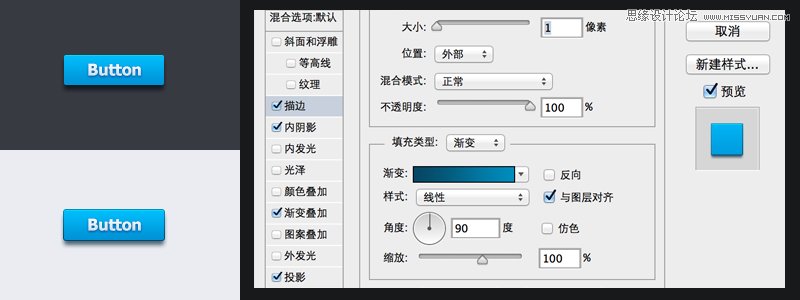
LV. ★★★★★★★★★★★★★★★★(扁平不平,无限可能)
现在流行扁平化设计,让人感觉它非常容易入门,而且简单。
其实并非如此,扁平不平,暗藏杀机,它降低了一切光影质感,尽量减少到最小甚至感觉不到它的存在,如此来提高它的美感。
现在设计一个按钮,你会想什么?

让我们回顾一下这一切按钮的变化史,你是否从中受益了呢?
更多的美好设计,我期待与你一起探讨!
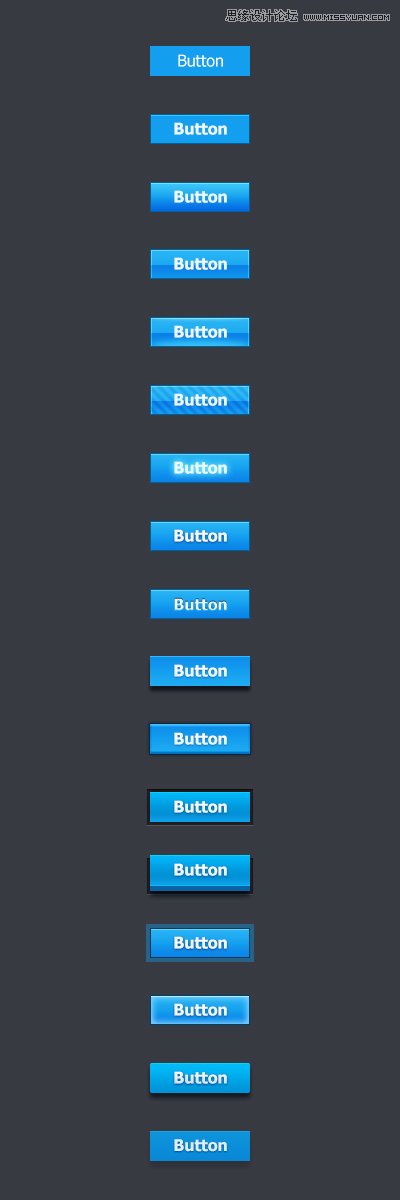
 情非得已
情非得已
-
 Photoshop设计撕纸特效的人物海报教程2020-10-28
Photoshop设计撕纸特效的人物海报教程2020-10-28
-
 Photoshop制作立体风格的国庆节海报2020-10-10
Photoshop制作立体风格的国庆节海报2020-10-10
-
 Photoshop设计撕纸特效的人像海报2020-03-27
Photoshop设计撕纸特效的人像海报2020-03-27
-
 图标设计:用PS制作奶油质感手机主题图标2019-11-06
图标设计:用PS制作奶油质感手机主题图标2019-11-06
-
 图标设计:用PS制作中国风圆形APP图标2019-11-01
图标设计:用PS制作中国风圆形APP图标2019-11-01
-
 手机图标:用PS设计儿童贴画风格的APP图标2019-08-09
手机图标:用PS设计儿童贴画风格的APP图标2019-08-09
-
 电影海报:用PS制作蜘蛛侠海报效果2019-07-09
电影海报:用PS制作蜘蛛侠海报效果2019-07-09
-
 创意海报:用PS合成铁轨上的霸王龙2019-07-08
创意海报:用PS合成铁轨上的霸王龙2019-07-08
-
 电影海报:用PS设计钢铁侠电影海报2019-07-08
电影海报:用PS设计钢铁侠电影海报2019-07-08
-
 立体海报:用PS制作创意的山川海报2019-05-22
立体海报:用PS制作创意的山川海报2019-05-22
-
 Photoshop设计猕猴桃风格的APP图标2021-03-10
Photoshop设计猕猴桃风格的APP图标2021-03-10
-
 Photoshop制作逼真的毛玻璃质感图标2021-03-09
Photoshop制作逼真的毛玻璃质感图标2021-03-09
-
 Photoshop结合AI制作抽象动感的丝带2021-03-16
Photoshop结合AI制作抽象动感的丝带2021-03-16
-
 Photoshop结合AI制作炫酷的手机贴纸2021-03-16
Photoshop结合AI制作炫酷的手机贴纸2021-03-16
-
 Photoshop结合AI制作炫酷的手机贴纸
相关文章652021-03-16
Photoshop结合AI制作炫酷的手机贴纸
相关文章652021-03-16
-
 Photoshop结合AI制作抽象动感的丝带
相关文章1822021-03-16
Photoshop结合AI制作抽象动感的丝带
相关文章1822021-03-16
-
 Photoshop制作逼真的毛玻璃质感图标
相关文章2102021-03-09
Photoshop制作逼真的毛玻璃质感图标
相关文章2102021-03-09
-
 Photoshop结合AI制作炫丽的网格效果
相关文章10302020-10-28
Photoshop结合AI制作炫丽的网格效果
相关文章10302020-10-28
-
 Photoshop制作立体风格的国庆节海报
相关文章7132020-10-10
Photoshop制作立体风格的国庆节海报
相关文章7132020-10-10
-
 Photoshop制作时尚大气的足球比赛海报
相关文章11832020-07-09
Photoshop制作时尚大气的足球比赛海报
相关文章11832020-07-09
-
 Photoshop制作花朵穿插文字海报教程
相关文章24942020-04-02
Photoshop制作花朵穿插文字海报教程
相关文章24942020-04-02
-
 Photoshop制作火焰燃烧风格的武士海报
相关文章6962020-03-17
Photoshop制作火焰燃烧风格的武士海报
相关文章6962020-03-17
